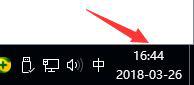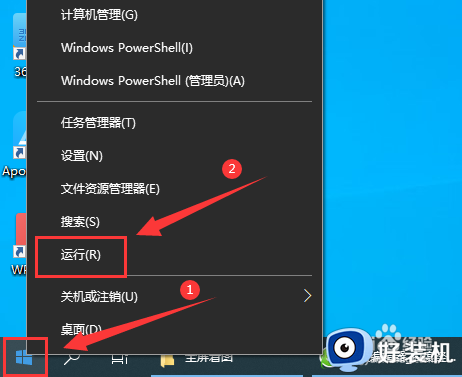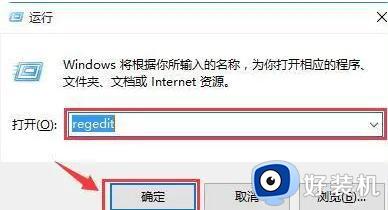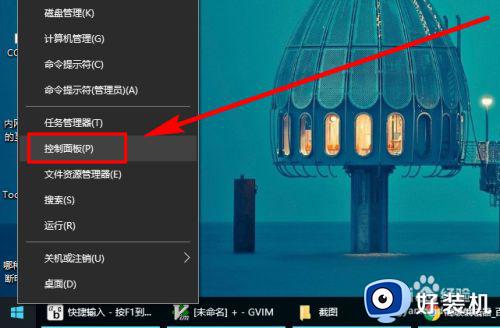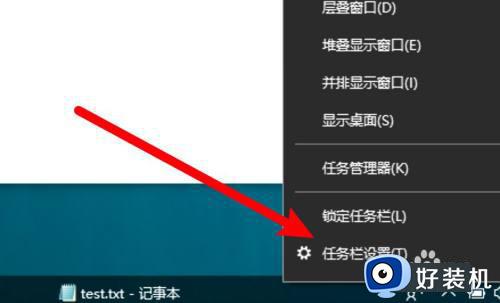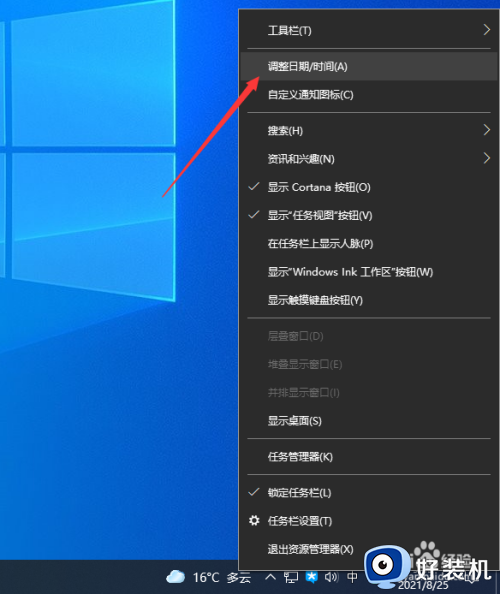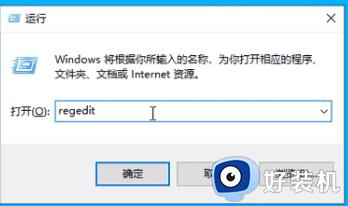win10右下角时间怎么显示秒 win10右下角时间显示到秒的方法
通常电脑任务栏右下角是有显示时间的,不过时间只显示到分钟,很多人为了能够更加知道时间,所以就想要让时间显示秒,只是有很多win10纯净版系统用户并不知道右下角时间怎么显示秒,其实操作方法不会难,接下来就给大家介绍一下win10右下角时间显示到秒的方法。
方法如下:
1、在Windows10系统桌面,我们可以看到右下角只显示分钟,而没有显示到秒。

2、这时我们可以右键点击桌面左下角的开始按钮,然后在弹出菜单中选择“运行”菜单项。
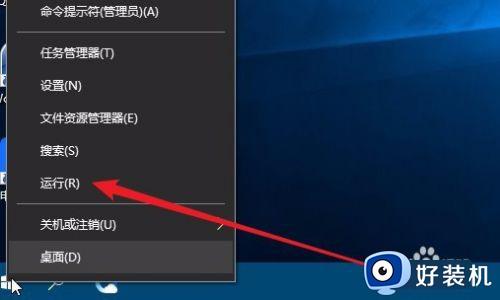
3、接下来在打开的Windows10运行窗口中,输入命令regedit,然后点击确定按钮。
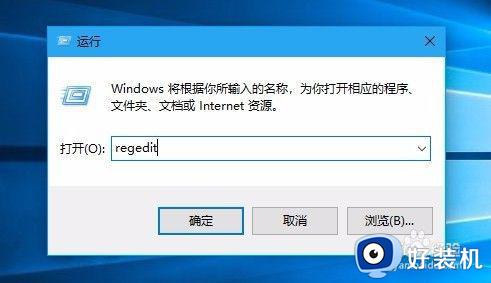
4、接下来在打开的注册表编辑器窗口中,我们定位到HKEY_CURRENT_USERSoftwareMicrosoftWindowsCurrentVersionExplorerAdvanced。
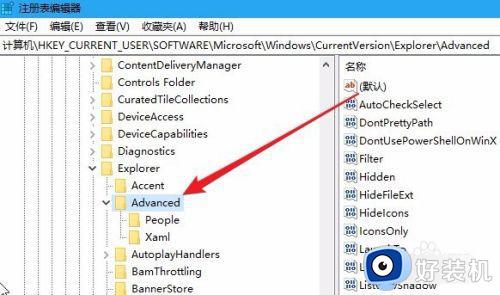
5、我们鼠标右键点击右侧的空白位置,然后在弹出菜单中选择“新建/Dword(32位)值”菜单项。
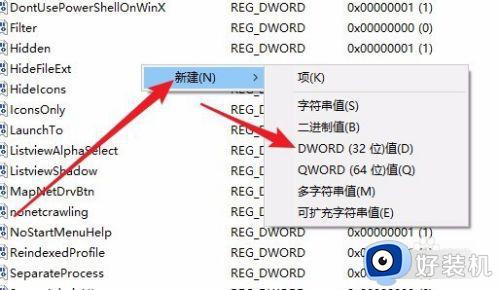
6、接下来把刚刚建立的新的注册表键值重命名为ShowSecondsInSystemClock。
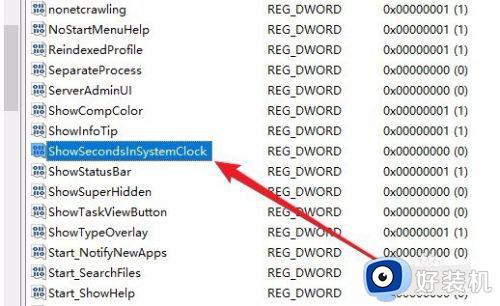
7、我们双击ShowSecondsInSystemClock注册表键值,然后在弹出的编辑窗口中把数值数据修改为1,最后点击确定按钮。
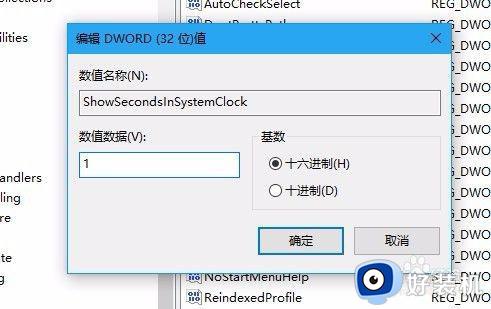
8、重新启动计算机后,发现右下角的时钟现在可以显示出秒了。
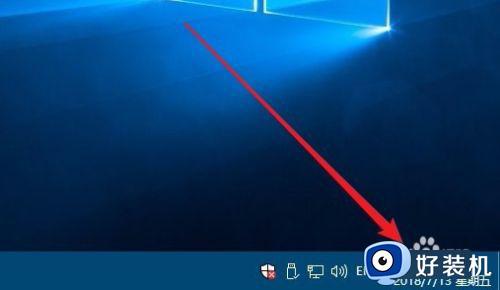
上述给大家介绍的就是win10右下角时间显示秒的详细方法,有需要的用户们可以参考上述方法步骤来进行操作,希望帮助到大家。